СОВЕТЫ
Как подготовиться к установке macOS 11 Big Sur и обновить Mac
25 ноября 2020
Новая macOS 11 Big Sur — наиболее масштабное обновление операционной системы для Mac за последнее время. Очередной номерной релиз платформы произвел масштабные изменения во внешнем виде ее интерфейса, добавил поддержку новых виджетов и массу других возможностей. Мы поможем вам с установкой.
❶ Проверьте совместимость macOS 11 Big Sur со своим Mac
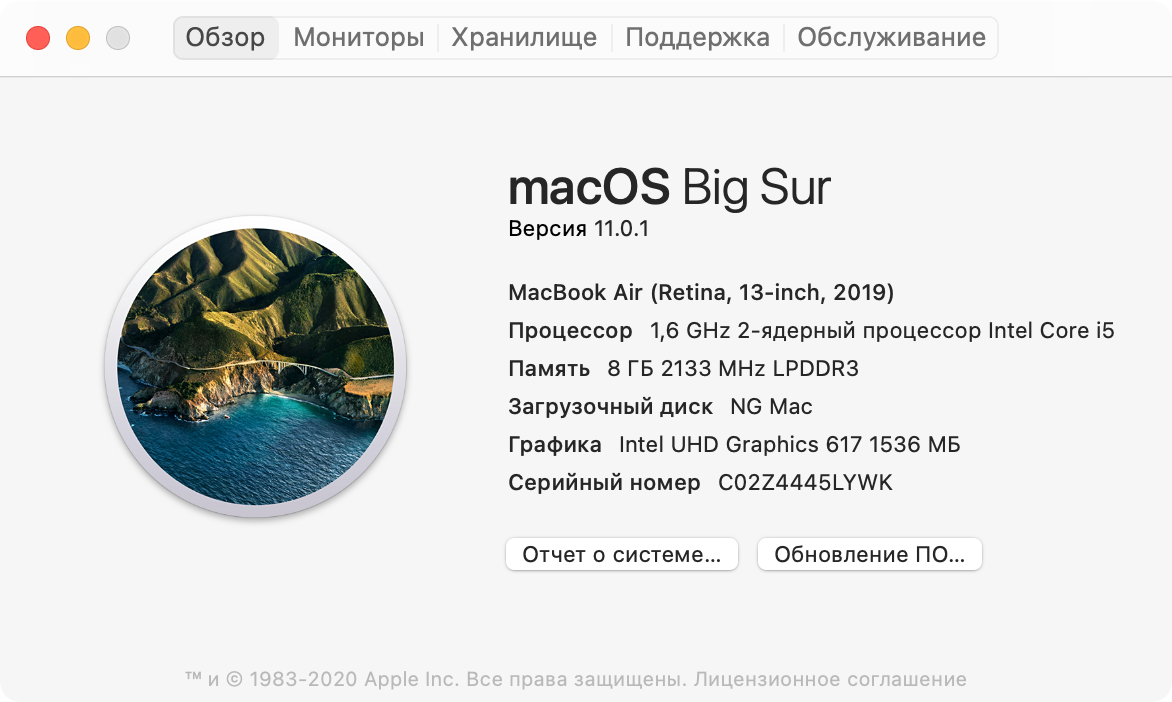
- MacBook 2015 года или новее;
- MacBook Air 2013 года или новее;
- MacBook Pro конца 2013 года или новее;
- Mac mini 2014 года или новее;
- iMac 2014 года или новее;
- iMac Pro 2017 года или новее;
- Mac Pro 2013 года или новее.
❷ Освободите пространство во встроенном хранилище Mac
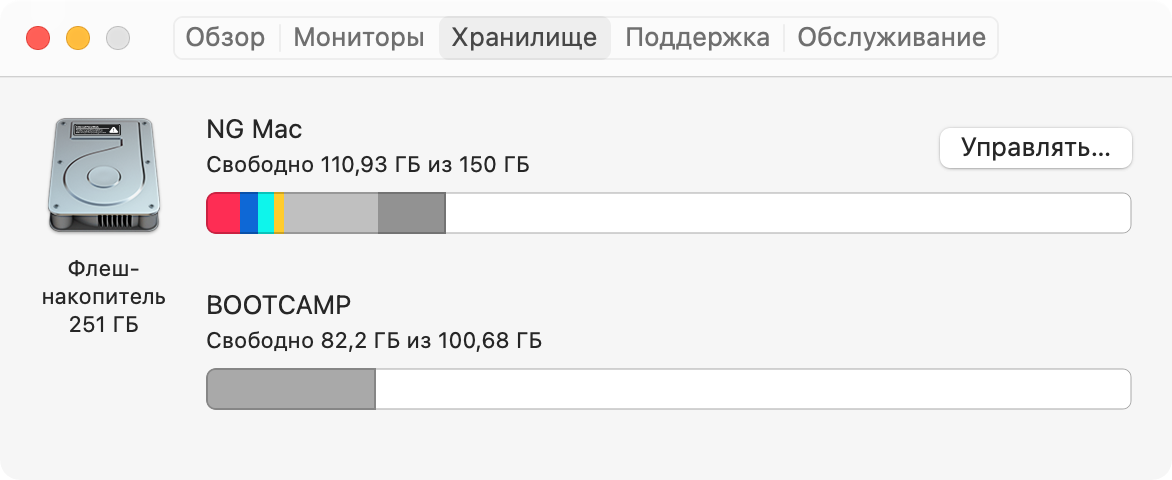
Для обновления macOS 11 Big Sur на системном диске должно быть свободно около 10 ГБ пространства. Чтобы оценить его загруженность, нужно перейти в раздел «Об этом Mac» и развернуть меню «Хранилище». Рекомендации по очистке выйдет получить через пункт «Управлять».
➌ Создайте резервную копию Mac через Time Machine
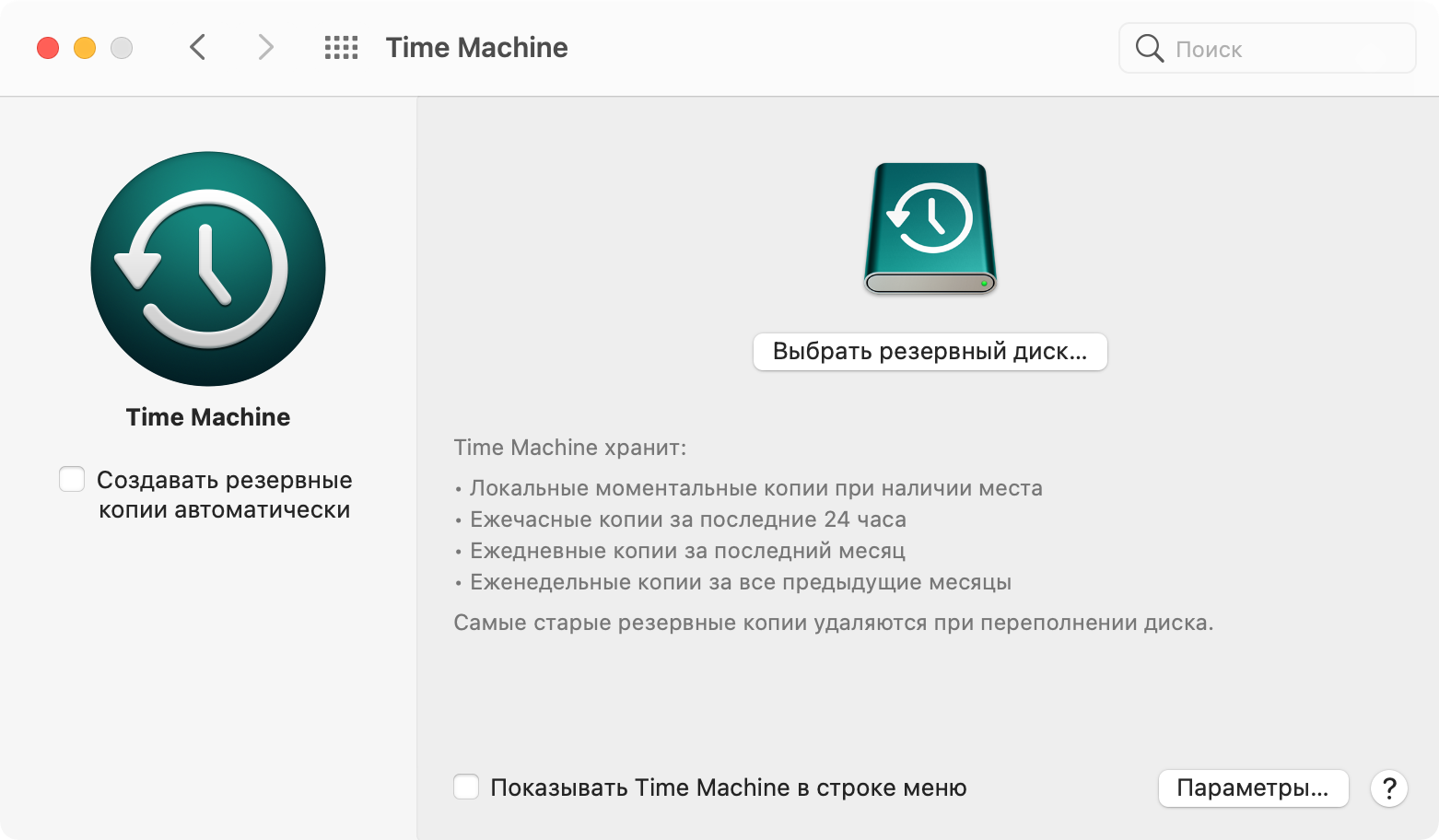
Резервная копия всех данных на компьютере пригодится для того, чтобы восстановить их или при установке системы на чистый диск. Она также понадобится, если во время обновления случатся проблемы с программным или аппаратным обеспечением. Ее можно сделать через меню «Системные настройки» > Time Machine.
➍ Проведите обновление системы стандартным образом…
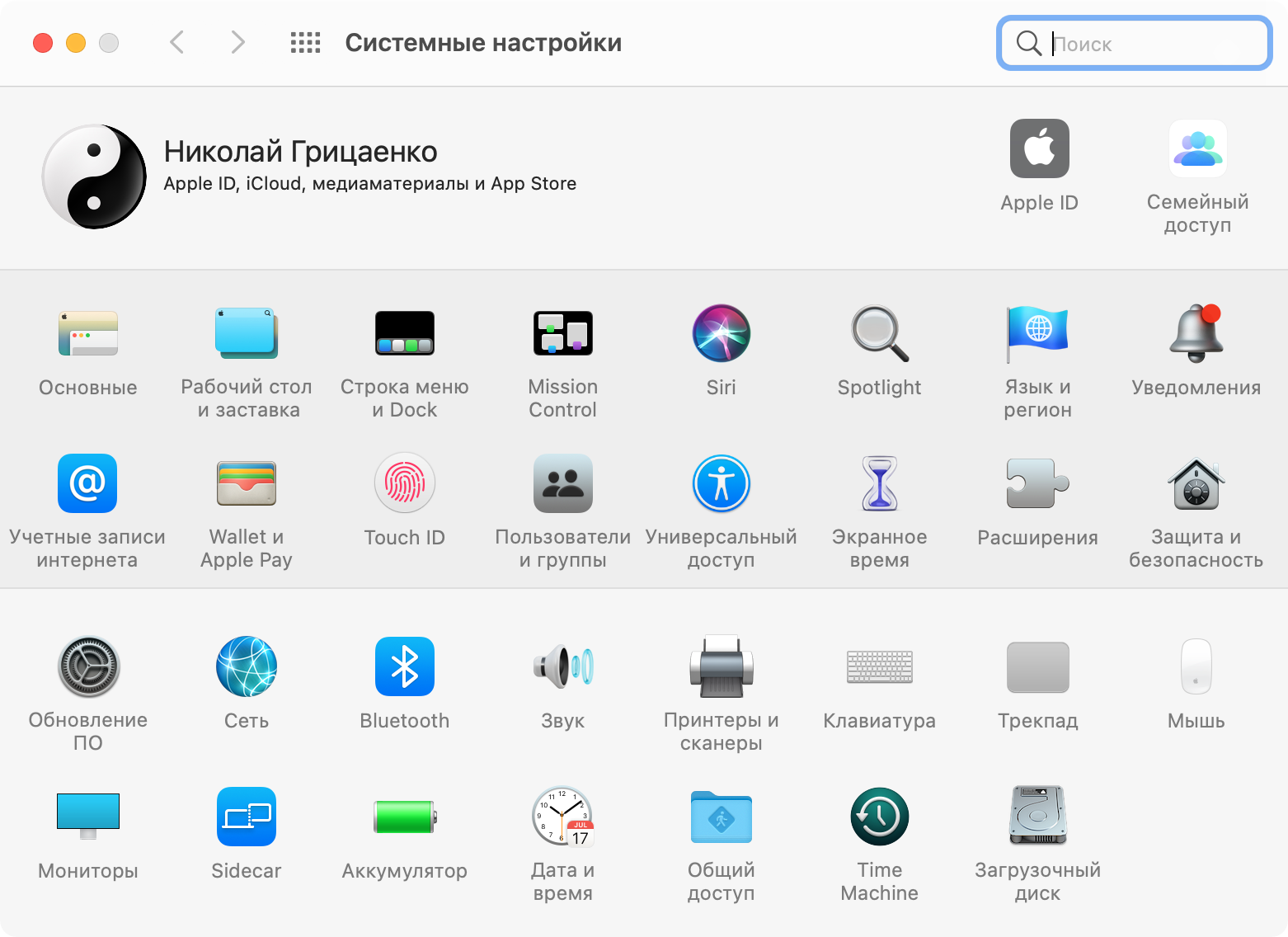
Наиболее простой вариант установки — обновление. Оно предполагает сохранение пользовательских данных, которые в данный момент времени находятся на устройстве. Чтобы произвести его, достаточно открыть «Системные настройки», перейти в раздел «Обновление ПО» и воспользоваться кнопкой установки.
…или установите операционную систему на чистый диск
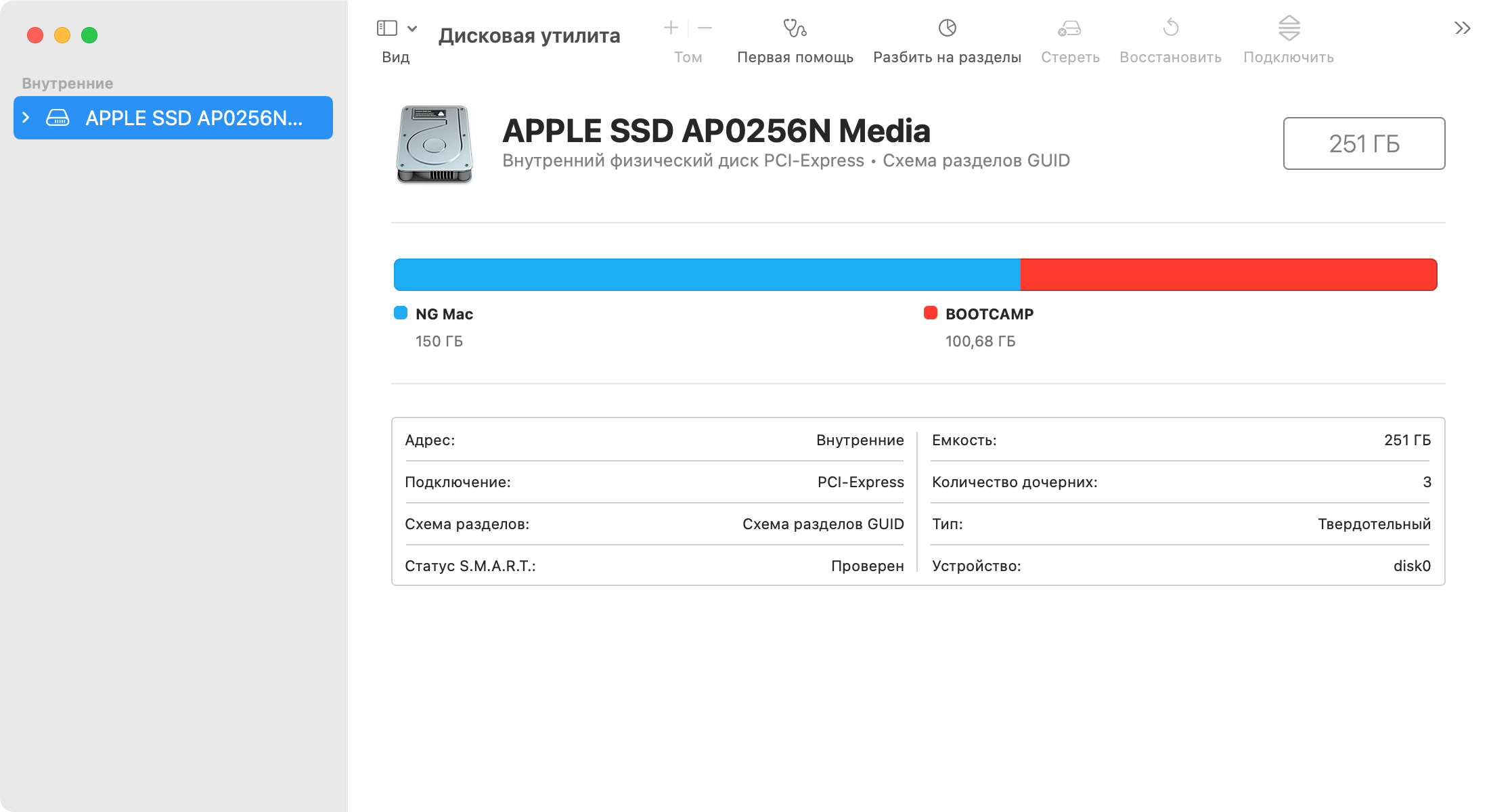
Активируйте перезагрузку или включите Mac. Во время его загрузки зажмите сочетание клавиш Command(⌘) + Option(⌥) + «R». Так вы активируете меню восстановления macOS с установкой последней доступной версии операционной системы — на данный момент это именно macOS 11 Big Sur.
Перед установкой нужно открыть «Дисковую утилиту» и провести форматирование системного хранилища с помощью кнопки «Стереть». После этого можно воспользоваться возможностью установки — она займет достаточно продолжительное время, ведь все необходимые файлы будут загружаться через интернет.
